회사의 경우 구성원과 일정을 공유해 두면 어디에서 무엇을 하는지 확인하기가 수월합니다. 회의 일정을 잡거나 급하게 연락해야 할 때 유용하죠. 학교에서도 팀으로 과제를 수행하는 경우 전체 일정을 수시로 확인하고 진행 상황을 가늠할 수 있습니다. 가족 간에도 마찬가지입니다. 특히 아이가 있는 맞벌이 부부라면 저녁 일정이 중복되는 사태를 사전에 방지할 수 있습니다. 부부 모두 저녁에 일정이 생기면 아이 돌볼 사람이 없어 한쪽이 부득이하게 약속을 취소해야 하거든요.

하지만 그 많은 일정을 일일이 공유하기가 쉽지 않습니다. 일정이 생길 때마다 메신저나 구두로 공유하면 깜빡하고 지나치기도 합니다. 이럴 땐 일정을 기록한 캘린더를 공유하는 것이 효율적입니다. 일정 별로 공유하지 않아도 언제든 필요할 때마다 구성원의 일정을 확인할 수 있어 유용하기 때문입니다.
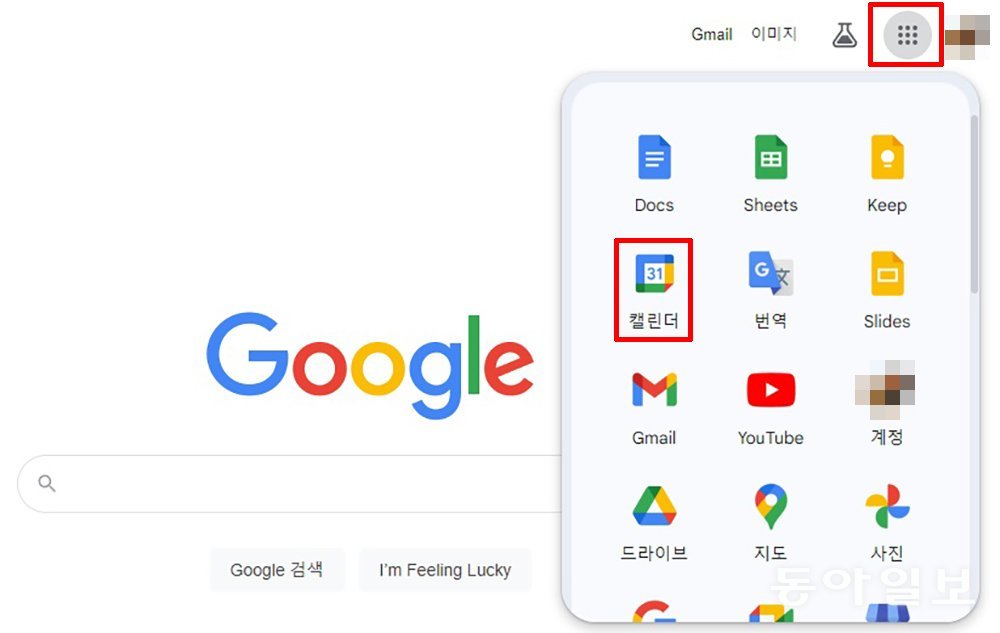
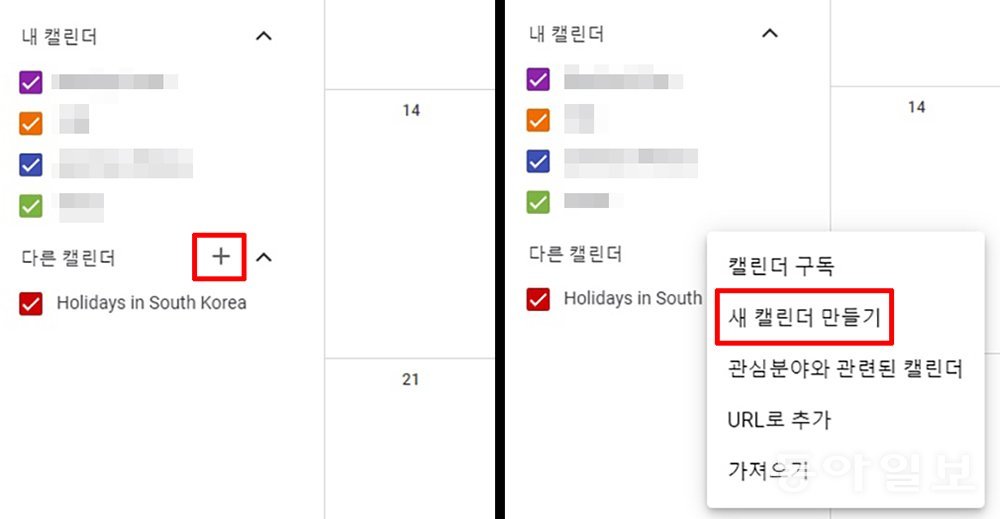
캘린더 이름과 설명, 시간대를 설정하고 ‘캘린더 만들기’를 누르면 새로운 캘린더가 생성됩니다.
물론 기존 캘린더를 공유해도 되지만 개인 일정과 공유할 일정을 분리하는 것이 개인 일정 관리에 유리합니다. 기존 캘린더를 그대로 공유하고 싶다면 이 단계는 넘어가도 됩니다.
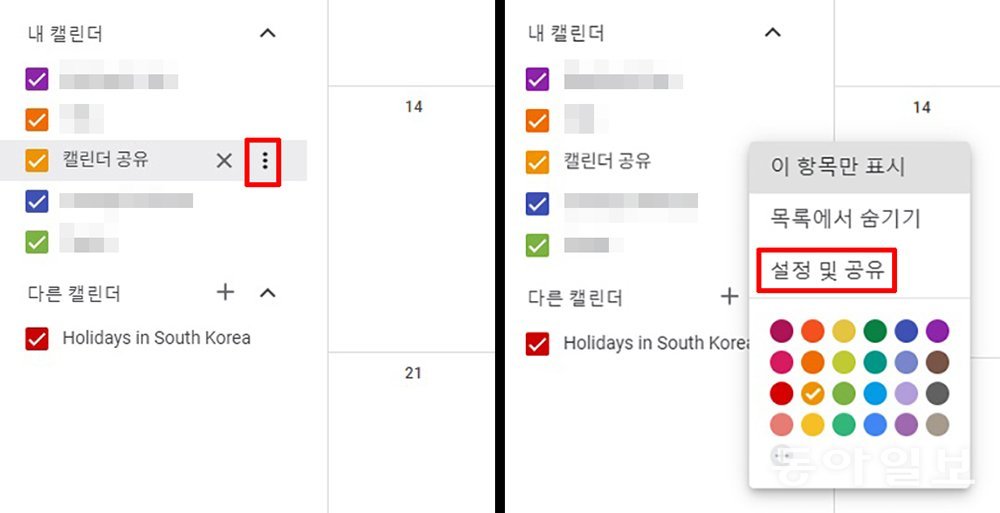
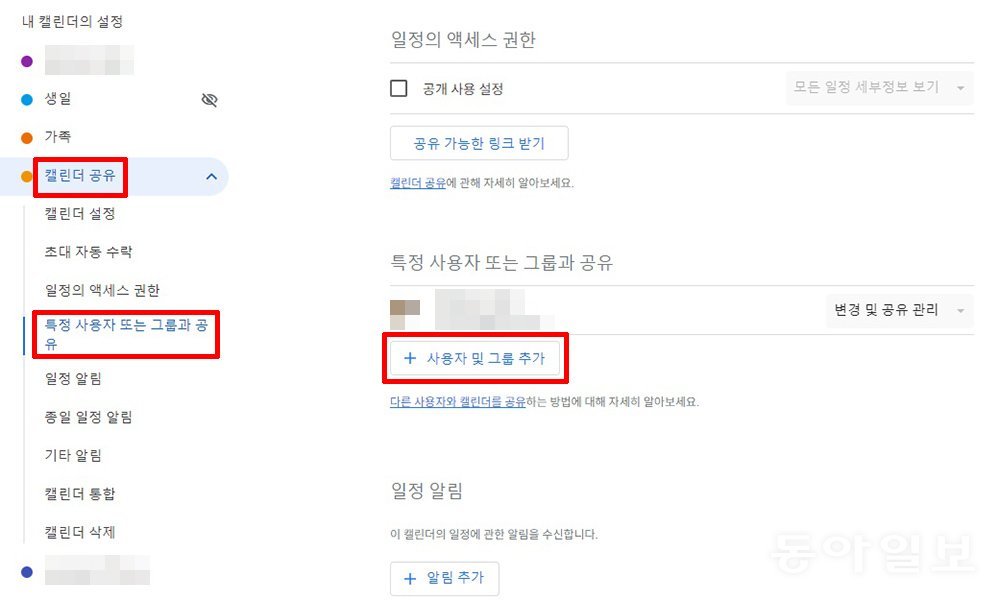
메일 주소와 권한 입력 후 ‘보내기’를 누르면, 구성원의 이메일에 승인 요청 메일이 발송됩니다. 구성원이 메일 확인 후 승인하면 캘린더 내용을 확인할 수 있습니다.
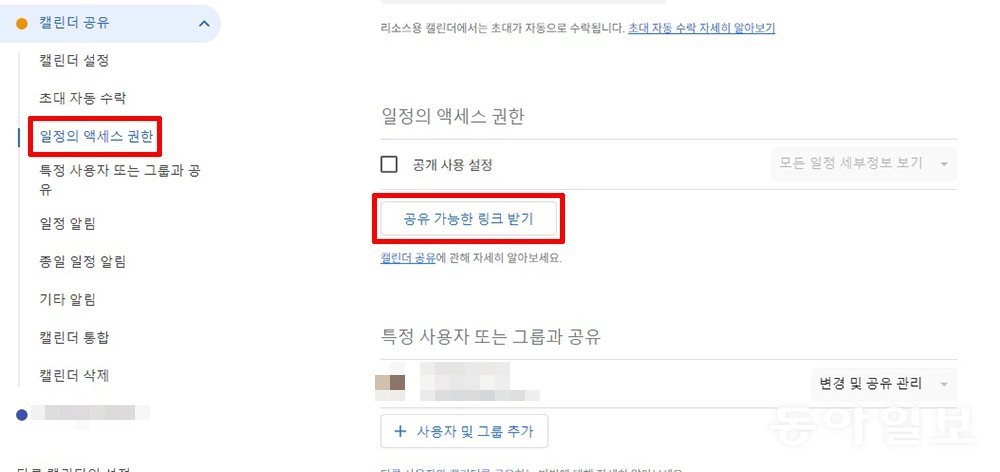
추후 캘린더 공유를 멈추고 싶을 때는 ‘특정 사용자 또는 그룹과 공유’ 항목의 공유자 목록에서 이메일 주소 오른쪽에 있는 ‘X’를 선택하면 됩니다.
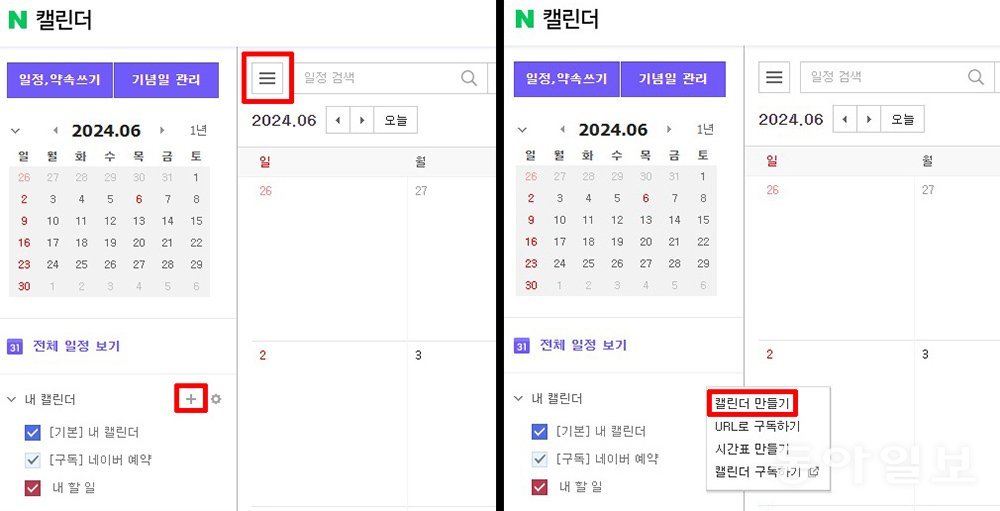
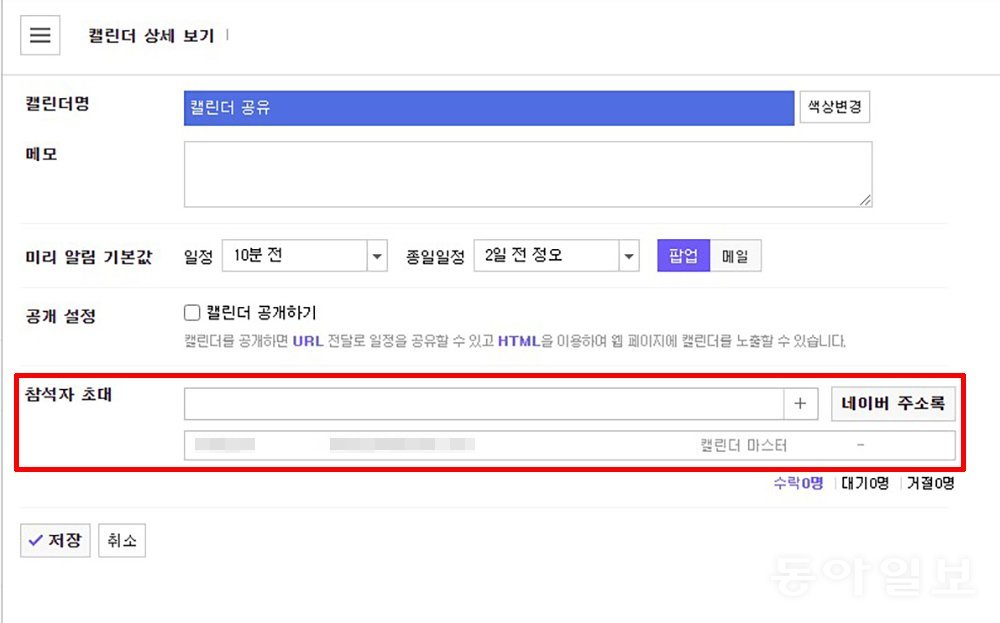
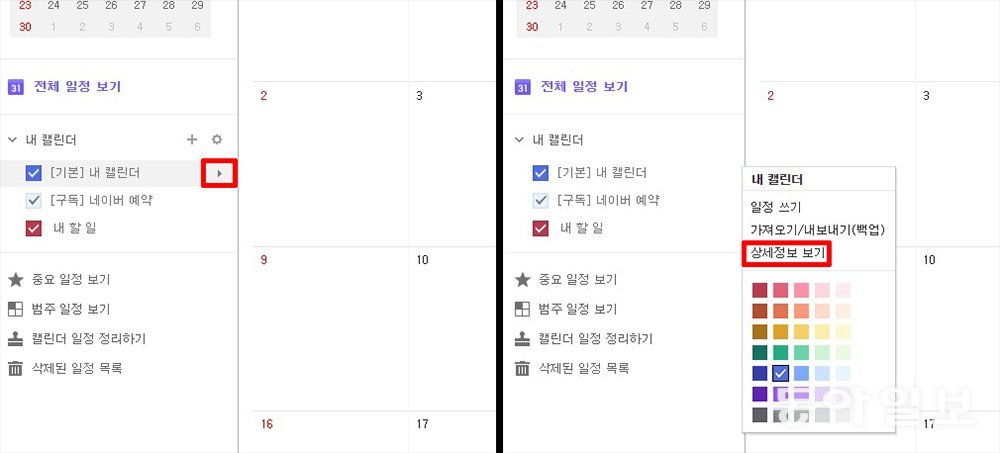
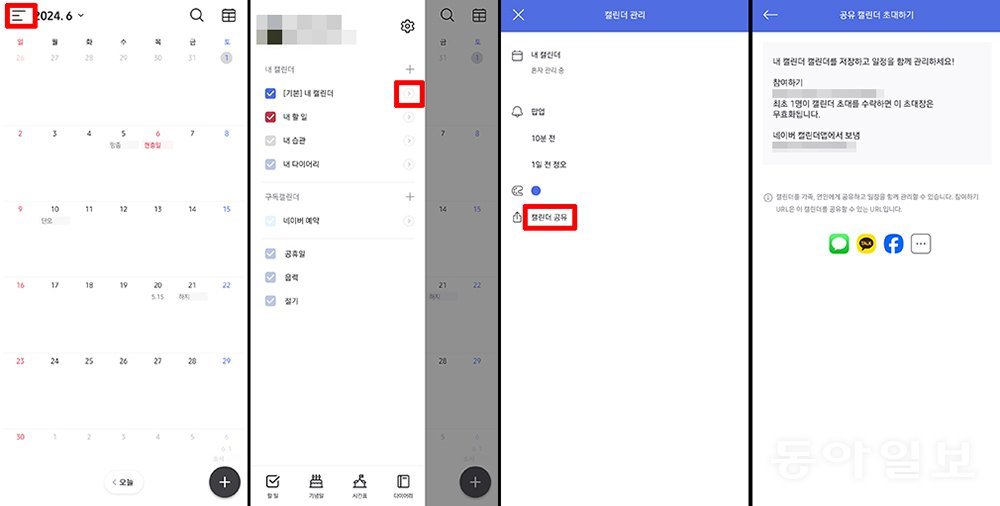
지금까지 구글 캘린더와 네이버 캘린더를 이용한 일정 공유 방법에 대해 알아봤습니다. 두 서비스 모두 그리 복잡하지 않기 때문에 순서대로 따라 하면 쉽게 사용할 수 있습니다. 지금까지 회사, 학교, 가족 구성원과의 일정 공유에 불편함을 겪었다면 캘린더 공유 기능을 꼭 한 번 사용해 보길 권합니다.
이럴땐 이렇게! >
구독
이런 구독물도 추천합니다!
-

조영준의 게임인더스트리
구독
-

김지현의 정치언락
구독
-

김상운의 빽투더퓨처
구독
-
- 좋아요
- 0개
-
- 슬퍼요
- 0개
-
- 화나요
- 0개
![‘카드부터 신분증까지’ 갤럭시 스마트폰 쓴다면 지갑 말고 이렇게![이럴땐 이렇게!]](https://dimg.donga.com/a/180/101/95/2/wps/NEWS/IMAGE/2024/04/14/124473293.1.jpg)



댓글 0